imageviewer
2.1.23
サムネイルビューからオリジナルビューへシームレスに遷移する視覚効果を提供し、通常の画像、長編画像、アニメーション画像をスムーズに閲覧できます。
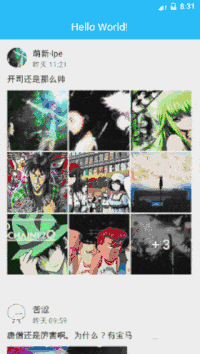
implementation 'com.github.iielse:imageviewer:x.y.z'
fun show() { //
val dataList: List<Photo> = // 将要展示的图片集合列表
val clickedData: Photo = // 被点击的其中的那个图片元素信息
val builder = ImageViewerBuilder(
context = view.context,
dataProvider = SimpleDataProvider(clickedData, dataList), // 一次性全量加载 // 实现DataProvider接口支持分页加载
imageLoader = SimpleImageLoader(), // 可使用demo固定写法 // 实现对数据源的加载.支持自定义加载数据类型,加载方案
transformer = SimpleTransformer(), // 可使用demo固定写法 // 以photoId为标示,设置过渡动画的'配对'.
)
builder.show()
}
// 基本是固定写法. Glide 可以换成别的. demo代码中有video的写法.
class SimpleImageLoader : ImageLoader {
/** 根据自身photo数据加载图片.可以使用其它图片加载框架. */
override fun load(view: ImageView, data: Photo, viewHolder: RecyclerView.ViewHolder) {
val it = (data as? MyData?)?.url ?: return
Glide.with(view).load(it)
.placeholder(view.drawable)
.into(view)
}
/**
* 根据自身photo数据加载超大图.subsamplingView数据源需要先将内容完整下载到本地.
*/
override fun load(subsamplingView: SubsamplingScaleImageView, data: Photo, viewHolder: RecyclerView.ViewHolder) {
val it = (data as? MyData?)?.url ?: return
subsamplingDownloadRequest(it)
.subscribeOn(Schedulers.io())
.observeOn(AndroidSchedulers.mainThread())
.doOnSubscribe { findLoadingView(viewHolder)?.visibility = View.VISIBLE }
.doFinally { findLoadingView(viewHolder)?.visibility = View.GONE }
.doOnNext { subsamplingView.setImage(ImageSource.uri(Uri.fromFile(it))) }
.doOnError { toast(it.message) }
.subscribe().bindLifecycle(subsamplingView)
}
private fun subsamplingDownloadRequest(url: String): Observable<File> {
return Observable.create {
try {
it.onNext(Glide.with(appContext).downloadOnly().load(url).submit().get())
it.onComplete()
} catch (e: java.lang.Exception) {
if (!it.isDisposed) it.onError(e)
}
}
}
private fun findLoadingView(viewHolder: RecyclerView.ViewHolder): View? {
return viewHolder.itemView.findViewById<ProgressBar>(R.id.loadingView)
}
......
}
// 基本是可以作为固定写法.
class SimpleTransformer : Transformer {
override fun getView(key: Long): ImageView? = provide(key)
companion object {
private val transition = HashMap<ImageView, Long>()
fun put(photoId: Long, imageView: ImageView) {
require(isMainThread())
if (!imageView.isAttachedToWindow) return
imageView.addOnAttachStateChangeListener(object : View.OnAttachStateChangeListener {
override fun onViewAttachedToWindow(p0: View?) = Unit
override fun onViewDetachedFromWindow(p0: View?) {
transition.remove(imageView)
imageView.removeOnAttachStateChangeListener(this)
}
})
transition[imageView] = photoId
}
private fun provide(photoId: Long): ImageView? {
transition.keys.forEach {
if (transition[it] == photoId)
return it
}
return null
}
}
}
この時点で、単純な統合は完了です。
(以下の3通りの方法を実装します。カスタマイズした表示や機能の追加も可能です)
builder.setVHCustomizer(MyCustomViewHolderUI())実行できます。builder.setOverlayCustomizer(MyCustomIndicatorUI())builder.setViewerCallback(MyViewerStateChangedListener()) // 一般监听翻页onPageSelected可以控制 video播放的状态
// viewer 各状态监听回调
interface ViewerCallback : ImageViewerAdapterListener {
// 当点击缩略图变化大图的瞬间
override fun onInit(viewHolder: RecyclerView.ViewHolder) {}
// 当图片被拖动时
override fun onDrag(viewHolder: RecyclerView.ViewHolder, view: View, fraction: Float) {}
// 当图片被拖动但不至于退出浏览
override fun onRestore(viewHolder: RecyclerView.ViewHolder, view: View, fraction: Float) {}
// 当图片被拖动执行退出浏览
override fun onRelease(viewHolder: RecyclerView.ViewHolder, view: View) {}
// 翻页中状态变化
fun onPageScrollStateChanged(state: Int) {}
// 翻页中
fun onPageScrolled(position: Int, positionOffset: Float, positionOffsetPixels: Int) {}
// 当某大图页面被选中
fun onPageSelected(position: Int, viewHolder: RecyclerView.ViewHolder) {}
}
| 財産 | 機能説明 |
|---|---|
| OFFSCREEN_PAGE_LIMIT | ビューアによってプリロードされたアイテムの数 |
| VIEWER_ORIENTATION | ビューアのスライド方向 |
| VIEWER_BACKGROUND_COLOR | 大きな画像をプレビューするときの背景色 (デフォルトは純粋な黒) |
| DURATION_TRANSITION | トランジションアニメーションの長さ |
| DURATION_BG | トランジションアニメーションの背景変更時間 |
| スワイプ_ディスミス | ドラッグアンドドロップリターンをサポートするかどうか |
| SWIPE_TOUCH_SLOP | ドラッグタッチ検知閾値 |
| DISMISS_FRACTION | ドラッグして境界しきい値に戻ります |
| TRANSITION_OFFSET_Y | 透明ステータスバー下のトランジションアニメーションの開始位置を修正 |
interface Photo {
fun id(): Long // 每条图片数据的唯一标示. 主要用于分页数据加载. 定位过渡动画的对应关系
fun itemType(): @ItemType.Type Int // 是否启用SubsamplingScaleImageView实现图片区块加载或ExoVideoView实现Video加载
}
ViewModelProvider(activity).get(ImageViewerActionViewModel::class.java)を通じてviewerオブジェクト参照を取得し、 setCurrentItem(pos: Int)を使用して、大きな画像の位置を指定された位置に切り替え、ブラウジングを終了しますdismiss()大きな画像; remove(item: List<Photo>)その中の要素を削除します。
SimpleViewerCustomizerを実装できます。Transformer正しく設定する必要があります。 getView戻り値が null でないことを確認する必要があります。Config.TRANSITION_OFFSET_Yデモは実行できます。デモコードはリファクタリングされました。
皆さんもこれを見たことがあるでしょう、 Star [Wang Chai] をクリックしてみてはいかがでしょうか
私のオープンソース ライブラリが開発時間を大幅に節約するのに役立ったと思われる場合は、以下の QR コードをスキャンして私に報酬を受け取ることができます。あなたの励ましがプロジェクトを維持するための最大の動機です